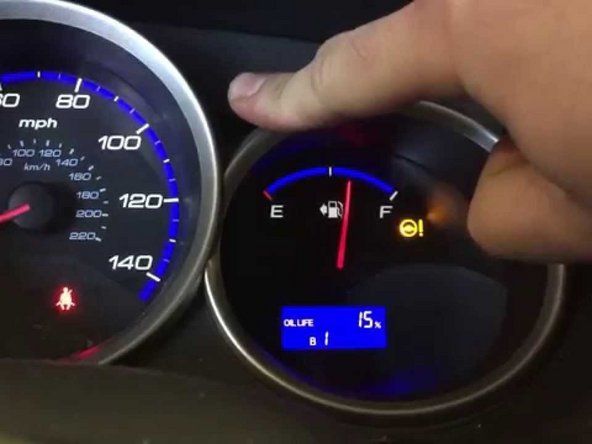Wiki aportat pels estudiants
Un impressionant equip d'estudiants del nostre programa educatiu va fer aquesta wiki.
Lenovo IdeaPad U530 Touch es va publicar l'octubre de 2014. Identificat amb el número de peça: 59401453
L'ordinador mostra una pantalla negra en iniciar
Després d’engegar l’ordinador, la pantalla queda enganxada a una pantalla negra abans d’arribar a l’escriptori.
Controlador de targeta gràfica trencat
Premeu el botó d’engegada de la pantalla negra fins que l’ordinador s’apagui. Manteniu premudes les tecles Maj i F8 i torneu a prémer el botó d’engegada. Mantingueu premut Maj i F8 fins que a la pantalla aparegui 'Espereu si us plau'. Hauríeu de veure una pantalla de recuperació. Si torneu a veure una pantalla negra, torneu a provar aquests passos.
la pantalla de l'iPhone no respon al tacte 6
A la pantalla de recuperació, seleccioneu Veure opcions de reparació avançades i, a continuació, Solució de problemes, Configuració d’inici i Reinici. Ara l'ordinador s'hauria de reiniciar a la pantalla Configuració d'inici. Seleccioneu 'Activa el mode segur'. Es reiniciarà i us permetrà iniciar la sessió en mode segur.
Obriu el menú d'inici i cerqueu 'Gestor de dispositius'. Amplieu la pestanya 'Adaptadors de pantalla' i feu clic amb el botó dret a la vostra targeta gràfica. Seleccioneu 'Desinstal·la' i seguiu les instruccions per completar la desinstal·lació. Reinicieu el PC i intenteu iniciar la sessió amb normalitat. Si el vostre equip continua mostrant una pantalla negra, és possible que el disc dur hagi de ser [enllaç de guia no vàlid].
L'ordinador no s'encén
L'ordinador es nega a engegar-se o engegar-se.
Inspeccioneu l'adaptador de CA.
Inspeccioneu l'adaptador de l'ordinador i assegureu-vos que el cable no es faci malbé ni es destrueixi. Si és el cas, busqueu un substitut per a l'adaptador complet. Si el cable no està danyat, torneu-lo a inserir al port de càrrega i traieu qualsevol altra connexió física amb l'ordinador. A més, assegureu-vos que l'adaptador de CA està connectat directament a la presa de corrent de la paret i que no travessa cap protector de sobretensió ni cables d'extensió. Si cal, proveu d’utilitzar un altre dispositiu de la mateixa font d’alimentació per assegurar-vos que el sòcol proporciona energia.
keurig no fa tassa completa
Restableix l'intent
Desconnecteu l'ordinador del carregador i traieu la bateria. Continueu, amb la bateria i el connector encara apagats, per prémer el botó ON durant 5 segons. Torneu a instal·lar la bateria i intenteu engegar-la. Connecteu el carregador i proveu d’engegar l’ordinador. Si aquests passos fracassen, poseu-vos en contacte amb l'assistència de Lenovo immediatament; la informació de contacte es pot trobar al seu lloc web a pcsupport.lenovo.com. Tingueu en compte que l’ordinador no té un cos a la marca i que la retirada de la bateria és més intensa que el que es podria esperar [Inseriu enllaç aquí]. Consulteu altres pàgines wiki per determinar com treure correctament una bateria.
L'ordinador no es carrega
L'ordinador no pot mantenir la càrrega durant llargs períodes de temps o ha d'estar connectat en tot moment.
Ús intens de l’ordinador
Assegureu-vos que no exigeix massa l'ordinador o el sistema alhora. La projecció de la durada de la bateria depèn directament de la quantitat d’energia que el sistema creu que necessitarà per a la tasca en curs. Per tant, assegureu-vos que no executeu massa tasques intensives al sistema alhora. Si no s’utilitza, també podeu desactivar la configuració de Bluetooth o disminuir la brillantor de la pantalla per millorar la durada de la bateria. Finalment, podeu accedir a la configuració de gestió d’energia i canviar-la a qualsevol configuració que us ajudi amb la bateria.
Problema HP Officejet Pro 8600 amb la impressora o el sistema de tinta
La bateria no està connectada correctament
Assegureu-vos que la bateria està correctament connectada i col·locada a l’ordinador. Per assegurar-vos d'això, només traieu la bateria quan l'ordinador no està engegat i torneu-la a col·locar al seu lloc. Tingueu en compte que l’ordinador no té cap cos i que la retirada de la bateria serà intensa, si cal ajuda, consulteu les pàgines del wiki per obtenir instruccions o contacteu directament amb Lenovo. Això solucionarà el problema si d'alguna manera la bateria s'havia desconnectat de la resta del sistema. Si això encara no dóna resultats, és possible que vulgueu canviar la bateria per un sistema diferent, però similar, i veure si funciona correctament. Si no ho fa, és possible que l'única solució sigui la substitució [Insereix un enllaç aquí].
Inspeccioneu l'adaptador de CA.
Inspeccioneu l'adaptador de CA per assegurar-vos que no estigui danyat ni trencat de cap manera. Inspeccioneu més el port de càrrega i netegeu la pols o les restes de la zona. Traieu qualsevol altra connexió com ara cables USB, d'aquesta manera el cable de càrrega és l'única entrada física del sistema. Si l’adaptador està malmès, caldrà substituir-lo i, si el port està malmès, cal consultar el servei de reparació d’ordinadors.
el chromebook de Samsung no s’encén
Bateria feble
Si la bateria encara no pot carregar-se, pot ser que sigui necessari substituir-la. Simplement heu de comprar una bateria nova i col·locar-la a la posició adequada. Si això no produeix res, pot ser que el sistema o l'ordinador en general siguin culpables i que s'hagin de fer altres passos. Una vegada més, aneu amb compte amb la marca del cos únic de la màquina i assegureu-vos que tots els passos siguin correctament [Inseriu l'enllaç aquí].
L'ordinador funciona progressivament més lent i el LED d'activitat del disc dur parpelleja
Sembla que l’ordinador s’està executant progressivament més lentament quan més s’utilitza. El LED d’activitat del disc dur parpelleja constantment.
L’ordinador s’ha quedat sense memòria RAM
Obriu Inici al portàtil (el logotip de Windows a la part inferior dreta de la pantalla). Obre Configuració (la icona en forma d'engranatge). Feu clic al sistema (la icona en forma de portàtil). Feu clic a la pestanya Informació a l'extrem inferior esquerre. Reviseu la secció 'RAM instal·lada' i observeu la quantitat de RAM que ha instal·lat el vostre PC. Ara premeu Ctrl + Alt + Supr per obrir l'administrador de tasques. Feu clic a la pestanya Rendiment per veure la quantitat de memòria que utilitza el vostre PC. Si la memòria del vostre PC és plena i heu experimentat un PC progressivament més lent, és possible que hàgiu d'actualitzar la memòria RAM [Insereix enllaç aquí].
Distorsió d'àudio
Teniu problemes per escoltar sons a l'ordinador
Torneu a instal·lar el controlador d'àudio
Proveu l'àudio mitjançant els altaveus de l'ordinador i, a continuació, proveu-lo amb auriculars. Si l'ordinador portàtil no reconeix els auriculars quan està endollat, haureu de tornar a instal·lar el controlador d'àudio. Assegureu-vos que la presa d’àudio estigui completament inserida a l’ordinador portàtil. Si l’àudio només es distorsiona mentre s’escolta als auriculars, és possible que la presa d’àudio o els auriculars es trenquin. Això justificarà una substitució.